Cómo jugar juegos de Windows 95 en Windows 10
Si bien el primer sistema operativo de Windows se lanzó en 1985, la primera versión de Windows que realmente irrumpió en la corriente principal fue Windows 95. Muchas funciones de Windows que puede reconocer instantáneamente, como el menú Inicio, provienen de esta versión. También permitió juegos intensivos de PC de estilo 3D, desde DOOM hasta Sim City 2000.
Si bien los juegos como Solitaire todavía están disponibles para jugar en Windows, los juegos anteriores de Windows 95 ya no se pueden jugar sin instalar un software de terceros. Windows ha evolucionado desde la década de 1990 y, en el mejor de los casos, la compatibilidad con software antiguo suele ser irregular. Si desea jugar juegos de Windows 95 en Windows 10, así es como se hace.
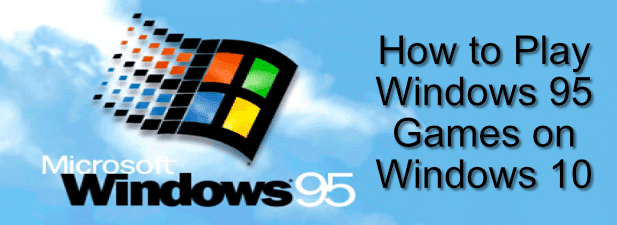
Uso del modo de compatibilidad de Windows
Era posible ejecutar software obsoleto usando Modo de compatibilidad de Windows desde Windows 2000, y sigue siendo una característica que los usuarios de Windows pueden usar para ejecutar juegos antiguos de Windows 95 en PC más nuevas con Windows 10.
Sin embargo, antes de comenzar, debe considerar algunos de los riesgos de seguridad detrás de este método. El software antiguo (incluso los juegos) puede tener vulnerabilidades de seguridad que podrían poner en riesgo su PC. Si no está seguro, probablemente sea mejor omitir esta sección y usar una máquina virtual, que ejecutará su juego en un entorno completamente seguro.
- Para usar el modo de compatibilidad, debe abrir la carpeta de instalación del juego de Windows 95 obsoleta, hacer clic con el botón derecho en el archivo ejecutable del iniciador del juego (EXE) y hacer clic en propiedades. Es posible que también debas seguir estos pasos para ejecutar primero el instalador del juego. En este caso, busque el archivo EXE del instalador en el medio de instalación y siga las mismas instrucciones.
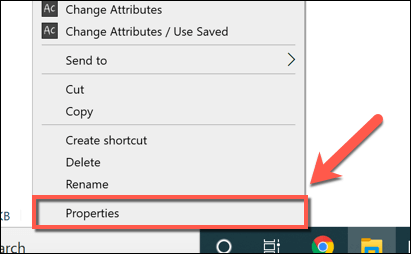
- En el propiedades ventana, ir a Compatibilidad lengua. Puede configurar las opciones de compatibilidad de Windows usted mismo presionando la tecla Ejecute este programa en modo de compatibilidad casilla de verificación y seleccionando ventanas 95 en el menú desplegable.
También puede hacer clic para habilitar opciones de gráficos adicionales, que incluyen modo de color reducido, con una resolución de 640 × 680, y desactivar la optimización de pantalla completa. Aunque es poco probable, haga clic para activar el Ejecuta este juego como administrador casilla de verificación si su juego requiere acceso de administrador para ejecutarlo.
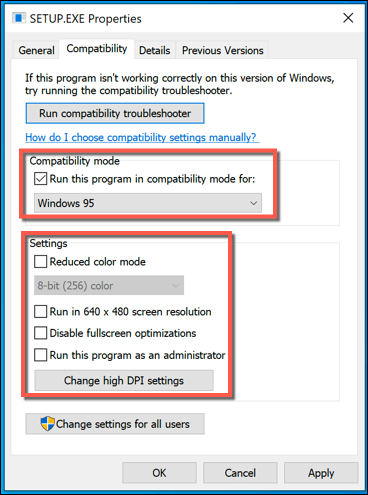
- Si no está seguro de qué configuraciones de compatibilidad necesita, Windows 10 lo ayudará a resolverlas. apretar Ejecute el Solucionador de problemas de compatibilidad posibilidad en Compatibilidad lengua. Esto iniciará el solucionador de problemas integrado de Windows para software antiguo.
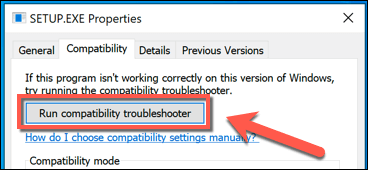
- Esto lanzará el Solucionador de problemas de compatibilidad de programas la ventana. Windows analizará el ejecutable para tratar de determinar la mejor manera de ejecutarlo en Windows 10. Una vez que encuentre un conjunto adecuado de configuraciones de compatibilidad, presione el botón Pruebe la configuración recomendada botón para aplicarlos.
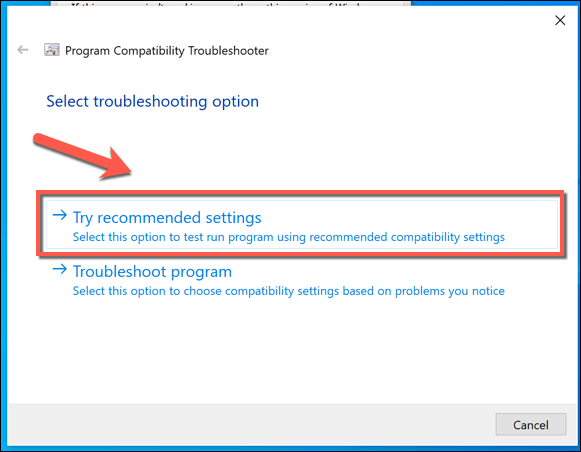
- El Solucionador de problemas de compatibilidad de Windows confirmará qué configuraciones se han aplicado en el siguiente paso. apretar probar el programa para probar el juego o el instalador del juego con estas configuraciones de compatibilidad aplicadas.
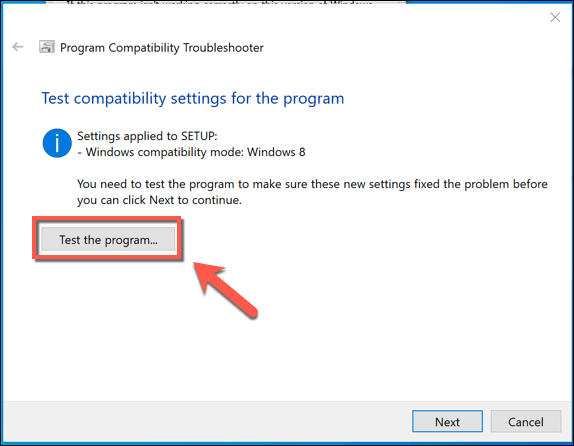
- Si el juego o el instalador del juego se inició correctamente, haga clic en próximoluego haga clic en Sí, guarde esta configuración para este programa botón en el paso final. Si el juego no comienza, haga clic en No, inténtalo de nuevo usando otras configuraciones Dónde No, informe el programa a Microsoft y busque una solución en línea En el lugar.
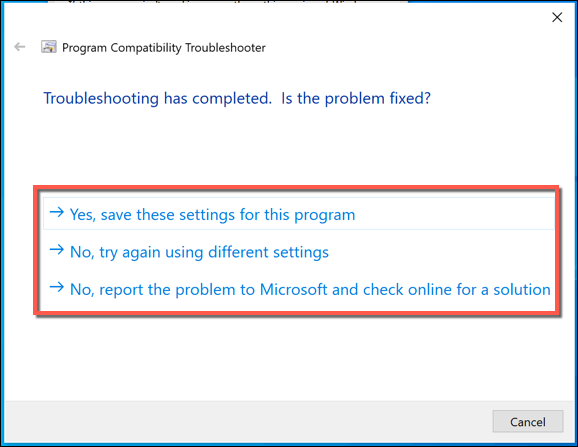
- si tu escoges No, inténtalo de nuevo usando otras configuraciones, se le pedirá que seleccione los motivos. Haga clic en una de las casillas proporcionadas y seleccione próximo.
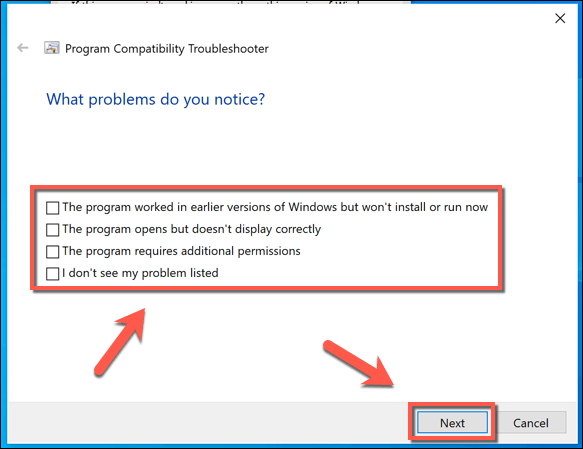
Si Windows encuentra configuraciones alternativas, intentará aplicarlas y le permitirá probarlas. Sin embargo, el modo de compatibilidad de Windows no funciona con todo el software anterior. Si su juego no se inicia, deberá probar otra cosa para jugar juegos de Windows 95 en Windows 10.
Uso de Windows 95 en una máquina virtual
Windows 10 no es el mejor sistema operativo para jugar juegos antiguos. Si no puede ejecutar juegos antiguos usándolo, la solución podría ser instalar una versión anterior de Windows en una máquina virtual.
Lee También Cómo personalizar el Centro de notificaciones en Mac
Cómo personalizar el Centro de notificaciones en MacLas máquinas virtuales están en un espacio aislado y no deberían permitir ninguna interacción entre la máquina host y la máquina virtual instalada (a menos que usted lo permita). No permita el acceso a Internet o a la red a una máquina virtual de Windows más antigua, es una pesadilla de seguridad.
Es posible configurar una maquina virtual Windows XP usando Virtualbox y archivos provistos por Microsoft, o si está buscando una experiencia de juego más realista para juegos de Windows 95 en Windows 10, puede instalar Windows 95 en una máquina virtual y jugar juegos más antiguos usando el sistema operativo compatible original.
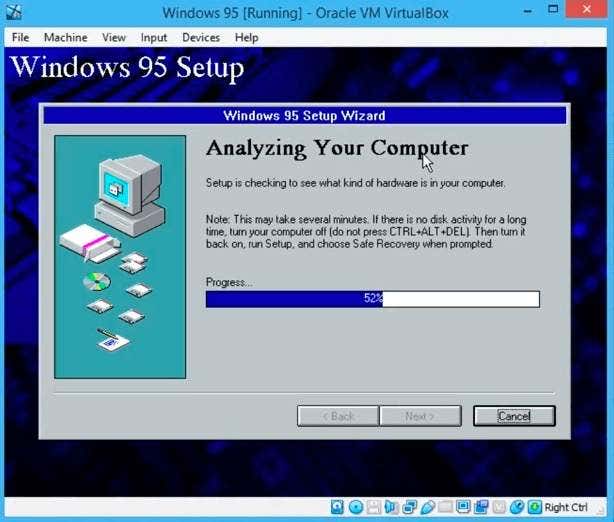
Para hacer esto, necesitará una copia de los archivos de instalación originales de Windows 95. Si tiene una copia de Windows 95 acumulando polvo en su ático o sótano, límpiela y hacer un archivo iso de los medios de instalación. También tendrá que introducir un Archivo de disco de inicio de Windows 95 de una fuente como AllBootDisks.
Una vez que Windows 95 esté instalado en su máquina virtual, deberá instalar los juegos que desea jugar, pero deberían funcionar bien en la mayoría de los casos. Si su PC no puede ejecutar una máquina virtual, deberá probar alternativas.
Juega reediciones de juegos con GOG y DOSBOX
Si bien es probable que le cueste encontrar copias de juegos extremadamente especializados a la venta en el siglo XXI, algunos juegos más antiguos de la era de Windows 95 se han relanzado utilizando servicios como VAMOSse especializa en empaquetar y proporcionar juegos retro para nuevos sistemas operativos.
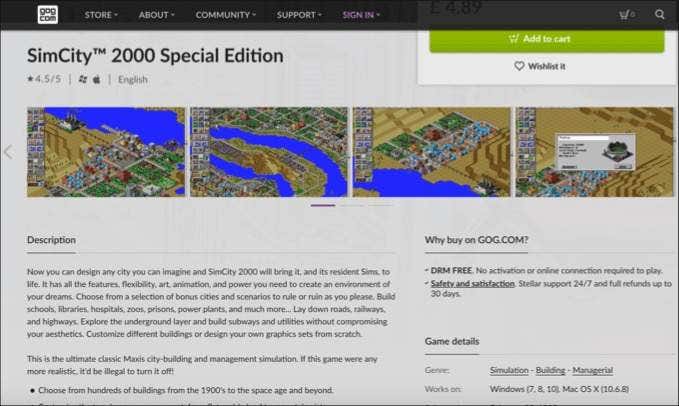
GOG es un mercado de juegos que le permite comprar juegos antiguos sin recurrir a la piratería, donde los archivos sospechosos de sitios web dudosos a menudo pueden traer sorpresas desagradables. Para algunos juegos antiguos basados en DOS, GOG incluye DOSBOX, un emulador de DOS que ejecuta juegos antiguos en Windows 10 junto con archivos de juegos.
Lee También Los mejores sitios para comprar piezas de computadora en línea
Los mejores sitios para comprar piezas de computadora en líneaSi tiene a mano los archivos originales de un juego basado en DOS, puede probar DOSBOX sin comprar el juego por segunda vez. DOSBOX es gratis y disponible para descargar en múltiples plataformas, incluido Windows 10.
DOSBOX, como sugiere su nombre, solo funcionará con juegos basados en DOS. Algunos (pero no todos) los juegos de esta época requieren DOS para ejecutarse. Deberá buscar el juego que desea jugar para verificar que este sea el caso.
Juega juegos de Windows 95 en Windows 10
Si bien Windows 10 no fue diseñado para ejecutar juegos antiguos de Windows 95, aún es posible con algunas soluciones. Si quiere dejar esa picazón nostálgica, quédese con Windows 10 y use el modo de compatibilidad, una máquina virtual o algo como DOSBOX para obtener su solución de juego retro.
Si está buscando formas un poco más nuevas de pasar el tiempo, deje atrás los años 90 y comience con Steam, donde hay miles de juegos de PC disponibles para que los juegue en Windows, macOS y Linux.
 Cómo usar complementos en Google Docs
Cómo usar complementos en Google DocsSi quieres conocer otros artículos parecidos a Cómo jugar juegos de Windows 95 en Windows 10 puedes visitar la categoría Informática.

TE PUEDE INTERESAR